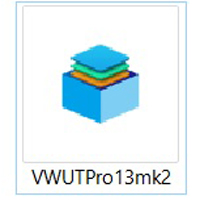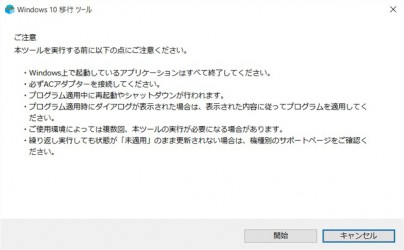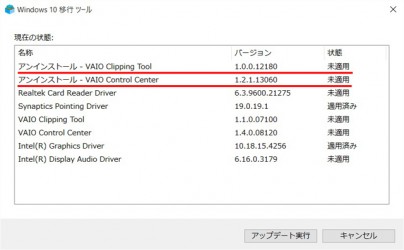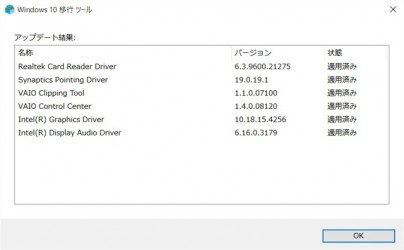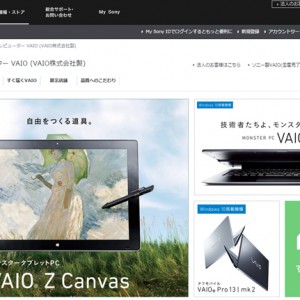我慢できずに先にWindows 10化してしまったVAIOに、後から【Windows 10移行ツール】を入れても大丈夫?
Windows 10アップグレードについて、VAIO製VAIOについては順次【Windows 10移行ツール】を提供してくれているわけだけれど、自分を含むせっかちさんは、もう待てずにもうすっかりWindows 10にアップグレードをしてしまっているはず。
<以下参照>
・「VAIO Z Canvas」、「VAIO Z」、「VAIO Pro 13 | mk2」、 「VAIO Fit 15E | mk2」をWindows 10にアップグレードしてみた。
その場合、 【Windows 10移行ツール】は適用出来ないのか?また一からリカバリーしてWindows8.1のベースに戻して作業をしなきゃいけないのかい?なんて9月中旬にも公開を控えている「VAIO Z Canvas」、「VAIO Z」(のもうとっととWindows 10化してしまった)ユーザーの不安そうな声が聞こえてきた…。
じゃ、実験してみようという事で、公式手順をすっ飛ばして、さっさと先にWindows 10化してしまったVAIO Pro 13 | mk2に、【Windows 10移行ツール】をダウンロードして起動してみよう。
-----------------------------
●公式と手順が少し違うけど、先にWindows 10化してしまったVAIOに【Windows 10移行ツール】を入れてみる。
<メーカー推奨アップグレード手順>
| STEP 2 | リカバリーメディアの作成 |
| STEP 3 | データのバックアップ |
| STEP 4 | ハードディスクまたはSSDの 空き容量の確認 |
| STEP 5 | Windows 10移行ツールのダウンロード |
| STEP 6 | Windows 10移行ツールの実行 ←ショートカットしたところ |
| STEP 7 | Windows 10へのアップグレード |
| STEP 8 | Windows Updateの実行 |
| STEP 9 | Windows 10移行ツールの実行 |
| STEP 10 | アップグレード完了の確認 |
VAIO公式のWindows 10アップグレード手順を見ると、先にWindows 10をすでにアップグレードしていると、[STEP 6]をショートカットして、[STEP8]の状態という事。
はい、ここで[STEP9]、 【Windows 10移行ツール】をダウンロードして実行する。
・[VJP132*] Windows 8.1用Windows 10 移行ツール
「Windows 10」へアップグレードする際に必要なドライバーなどのインストールをまとめて行えるツールで、機種ごとに専用の物が用意されているので自分のVAIO に対応するツールをダウンロード。
そして、 【Windows 10移行ツール】を起動して実行する。
はい、公式の手順をふんでなかった場合での【Windows 10移行ツール】を見ると、このツールがよく出来てるというか、現在の状態を表示してくれるようになっていて、現状でまだ問題として残っているよーとか、まだ適用が終わってないよーというものに「未適用」、すでにWindows UPDATEなどで正常に適用されているよーというものには「適用」の切り分けがわかるようになっている。
ここでは、本来[STEP 6]でやるべき、アップグレード前のWindows 8.1の状態で【Windows 10移行ツール】を起動して、アンインストールされるべきものが「未適用」として表示されているのがわかる。
わかったところで、ごめんなさいねーと心で思いながら、おもむろに「アップデート実行」を押す。
すると、ツールが走りだして、ドライバーやユーティリティのインストールもろもろが始まって、しばらくすると再起動をしてねと言われる(場合によっては数回)ので、再起動すると、最終的に【Windows 10移行ツール】の現在の状態というステータスは、アラ見事にスッキリすべて適用済みに!
状態の全てが「適用済み」の表示になればアップグレード後のWindows 10 移行ツールの適用はバッチリ完了!
いやいや、そんないい加減な事じゃいかん!という人は、アンインストールするべきドライバーは把握できるので、自ら削除した後に【Windows 10移行ツール】でアップデート実行をしたほうが良いかと。
そもそもそれすらの気持ち悪いと思ったら最初っからリカバリーして手順どおりにやってみよう。
お疲れ様でした(‘∀`)
------------------------------
ちなみに、Windows 8.1からWindows 10へとアップデートした際に、どのVAIOにも制限事項もあるのできちんと確認しておこう。
<VAIO Pro 13 | mk2の制限事項>
・タッチパッドの3本指のジェスチャー機能は使用できない。
・「VAIOの設定」のタッチパッドの詳細設定は使用できない。
・「VAIOの設定」のネットワーク共有機能は使用できない。
・VAIO Smart Networkは使用できない。
・[Windows 10アップグレード][VJP132*] Windows 8.1からのアップグレード完了の確認方法
ひとまず、【Windows 10移行ツール】は親切設計で、現状確認と必要ドライバーやユーティリティをインストールしてくれるステキツールなので、手順通りにやってないと動いてくれないよーなんてこともなくとてつもなくカンタンに作業は終わる。
さーて、ということで、「VAIO Z Canvas」、「VAIO Z」をWindows 10化してしまった皆たちのほんのりあったモヤモヤが解消されたら、9月中旬に公開予定の情報を心待ちにして待とう。
・Windows 10 アップグレード VAIO公式サポート第2弾、「VAIO Pro 13 | mk2」、「VAIO Fit 15E / Fit 15E | mk2」を正規の手順にしたがってアップグレードしよう。
・Windows 10 アップグレード VAIO公式サポート第1弾、VAIO製「VAIO Pro 11/13」を正規の手順にしたがってアップグレードしよう。
・「VAIO Z Canvas」、「VAIO Z」、「VAIO Pro 13 | mk2」、 「VAIO Fit 15E | mk2」をWindows 10にアップグレードしてみた。
・SONY製の「VAIO Tap 21」、「VAIO Pro 11」、 「VAIO Pシリーズ」をWindows 10にアップグレードしてみた。
・他を凌駕するパフォーマンスを封じ込めるモンスタータブレットPC「VAIO Z Canvas」(開梱編)
・他を凌駕するパフォーマンスを封じ込めるモンスタータブレットPC「VAIO Z Canvas」(外観と使い勝手編)
・他を凌駕するパフォーマンスを封じ込めるモンスタータブレットPC「VAIO Z Canvas」(パフォーマンスと信頼性編)
・他を凌駕するパフォーマンスを封じ込めるモンスタータブレットPC「VAIO Z Canvas」(CPUとグラフィックのベンチマーク編)
・他を凌駕するパフォーマンスを封じ込めるモンスタータブレットPC「VAIO Z Canvas」(メモリーとストレージ編)
・他を凌駕するパフォーマンスを封じ込めるモンスタータブレットPC「VAIO Z Canvas」(SDカード転送速度編)
・モバイルPCにもデスクトップPCにもなれる圧倒的パフォーマンスのモンスタータブレットPC「VAIO Z Canvas」
・六本木ヒルズ内”Hills Cafe/Space”に期間限定で「VAIO Cafe」誕生、そしてさらに【VAIO meeting 2015 #2】を開催!
・長野県安曇野にある「VAIOの里」と呼ばれるVAIO本社で工場見学してきたよ。
・安曇野VAIOの本気、MONSTER PC 「VAIO Z」をいじり倒したい。(開梱編)
・安曇野VAIOの本気、MONSTER PC 「VAIO Z」をいじり倒したい。(外観編)
・安曇野VAIOの本気、MONSTER PC 「VAIO Z」をいじり倒したい。(パフォーマンス編)
・安曇野VAIOの本気、MONSTER PC 「VAIO Z」をいじり倒したい。(基本ベンチマークテスト編)
・安曇野VAIOの本気、MONSTER PC 「VAIO Z」をいじり倒したい。(3Dグラフィックス系ベンチマーク編)
・安曇野VAIOの本気、MONSTER PC 「VAIO Z」をいじり倒したい。(バッテリーライフ編)
・安曇野VAIOの本気、MONSTER PC 「VAIO Z」をいじり倒したい。(過酷なバッテリーベンチマーク編)
・安曇野VAIOの本気、MONSTER PC 「VAIO Z」をいじり倒したい。(冷却ファン音/発熱テスト編)
ダマされちゃいけない、MONSTER PCの名を持つ安曇野産「VAIO Z」の真実。
・「My Sony Club」と「週アス(3/3号)」に、新VAIO Zの開発秘話たっぷり。

MONSTER TABLET PC “VAIO Z Canvas”
ソニーストア販売価格:249,800円(税別)~